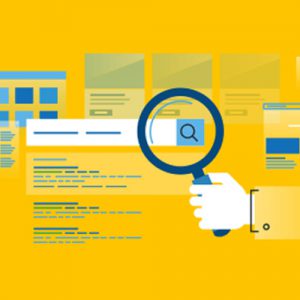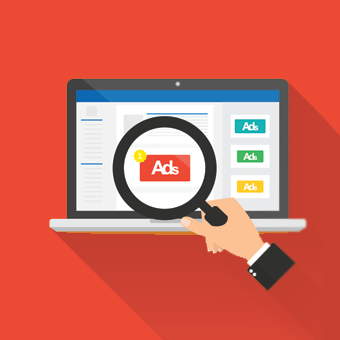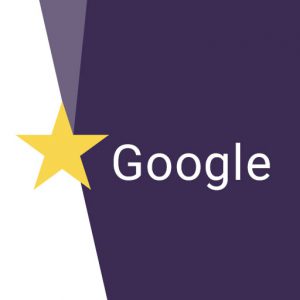آموزش ساخت صفحه در حال بروزرسانی در وردپرس
مواقعی پیش می آید که میخواهیم تغییراتی در وب سایت خود انجام دهیم که نمیخواهیم کاربران تا تمام شدن آن،صفحه را ببینند.در این مواقع با استفاده از یک افزونه میتوانیم این پیام را در قالبی
متناسب به کاربر اطلاع رسانی کنیم.
به منظور این کار از افزونه ای به نام wp maintenance mode استفاده میکنیم .
اولین قدم برای ایجاد همچین صفحه ای نصب افزونه نام برده شده است.میتوانید از لینک https://wordpress.org/plugins/wp-maintenance-mode/ استفاده کنید.
پس از نصب صفحه ای مانند صفحه زیر باز خواهد شد که مربوط به تنظیمات افزونه است که قدم به قدم توضیح و مراحل آن را خواهم گفت.
در قسمت تنظیمات عمومی هستیم:
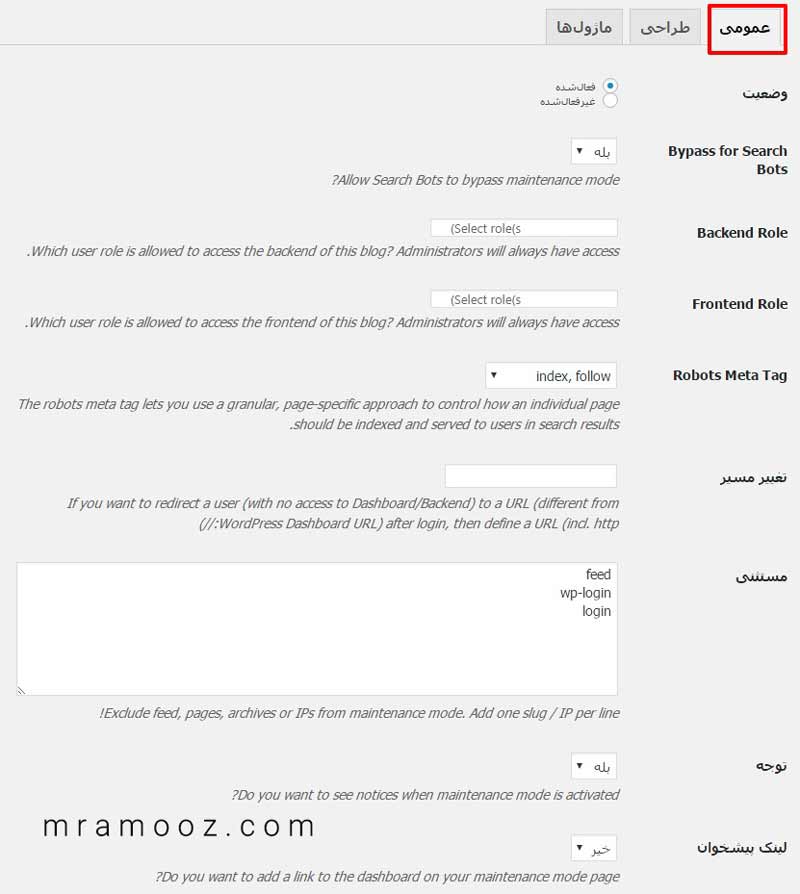
در قسمت وضعیت میتوانیم افزونه را فعال و یا غیرفعال کنیم.
by pass for search bots :با فعال کردن این گرینه فیلد جست و جو در صفحه به روز رسانی وردپرس نمایش داده میشود که بسته به دلخواه میتوانید آن را غیر فعال کنید.
backend role:این گزینه به شما این امکان را میدهد تا امکان ورود به کاربر خاصی را بدهید(مثلا نویسنده) و بتوانند وارد سایت شوند و صفحه بروز رسانی برای آن ها نشان داده نشود .
frontend role:با استفاده از این گزینه میتوانید به کاربر دسترسی و امکان مشاهده پیشخوان وردپرس را بدهید.
robots meta tag : با استفاده از این گزینه میتوانید هنگامی که سایت در حال بروز رسانی است، آن را از دسترسی موتور های جست و جو غیر فعال کنید.
تغییر مسیر:اگر میخواهید کاربران را به صفحه ی جدیدی راهنمایی کنید میتوانید در قسمت مشخص شده آدرس یا (url) مورد نظر را وارد کنید.
مستثنی:در این قسمت میتوانید ip های مورد نظر خود امکان دسترسی بدهید تا بتونن سایت را مشاهده کنند.
توجه:با فعال کردن این گزینه پیام اخطار نمایش داده میشود.
لینک پیشخوان:برای مشاهده لینک در صفحه وردپرس این گزینه را فعال کنید.
وارد پنل بعدی،پنل طراحی میشویم که شامل بخش های زیر است:
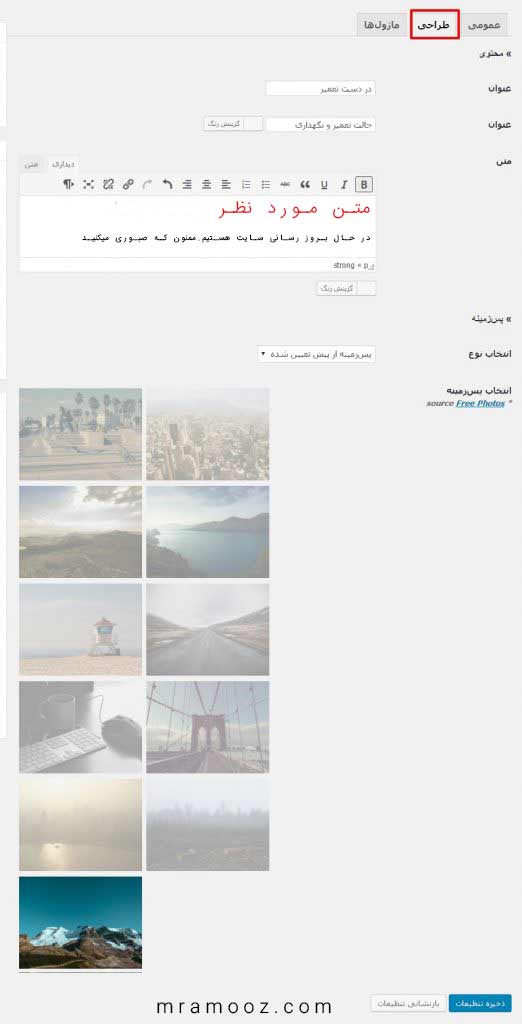
عنوان:در کادر اول هر نوشته ای که بنویسید در عنوان صفحه مرورگر نمایش داده میشود و در کادر دوم هر نوشته ای بنویسید در بالای صفحه نمایش داده میشود.
متن:در این کادر توضیحی که در صفحه بروز رسانی میخواهید نمایش داده شود را بنویسید.
انتخاب نوع:در این قسمت میتوانید پس زمینه دلخواه را انتخاب کنید
وارد پنل بعدی یعنی ماژول ها شدیم:
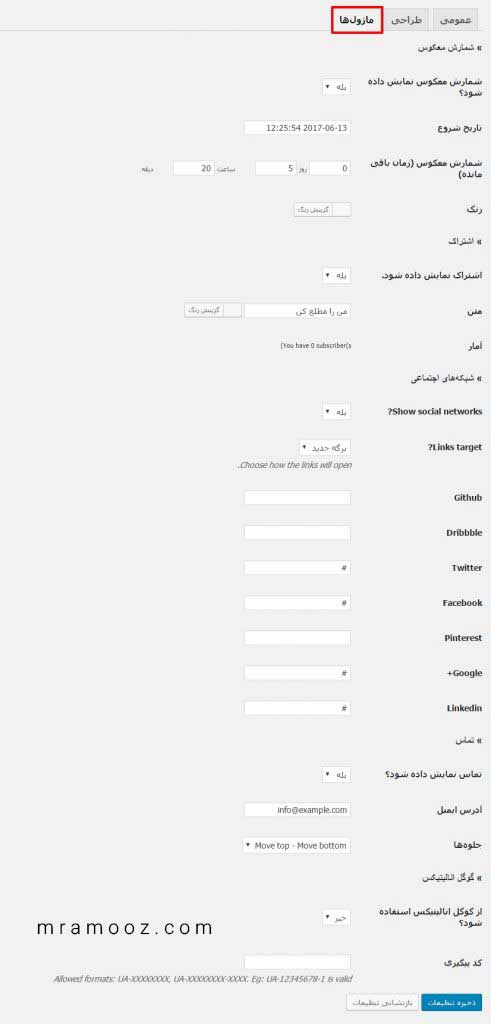
شمارش معکوس:در این قسمت میتوانید شمارش معکوس برای به روز رسانی سایت بگذارید،یعنی بروز رسانی سایت در این مدت زمان طول میکشد.
اشتراک نمایش داده شود: در اینجا فیلدی باز میشود که کاربر با وارد کردن ایمیل خود میتواند از اتمام به روز رسانی سایت مطلع شود.
شبکه های اجتماعی:در اینجا میتوانید ادرس شبکه های اجتماعی خود را وارد کنید. اول گزینه show social networks را فعال کرده
سپس گزینه link target را روی گزینه صفحه جدید بگذارید و آدرس هر کدام از صفحات اجتماعی را در داخل کادر های موجود بنویسید.
تماس:میتوانید ایمیل خود را وارد کنید تا امکان تماس از طریق ایمیل برقرار شود.
گوگل انالیتیکس:با فعال کردن این گزینه میتوانید آمار بازدید سایت داشته باشید.